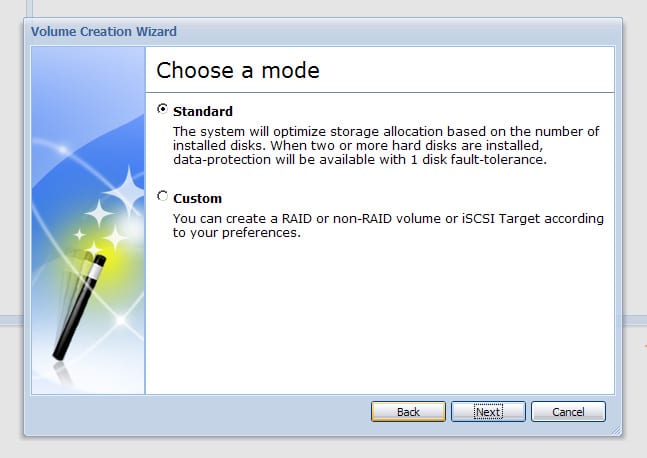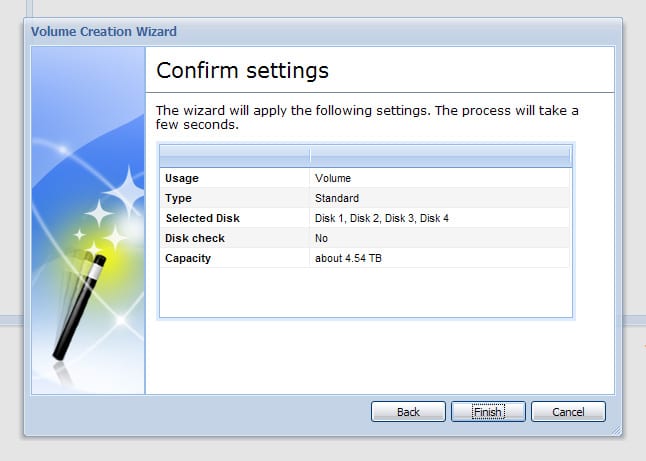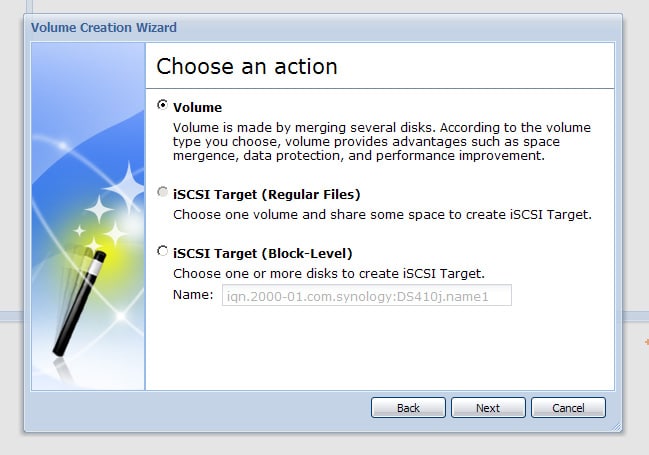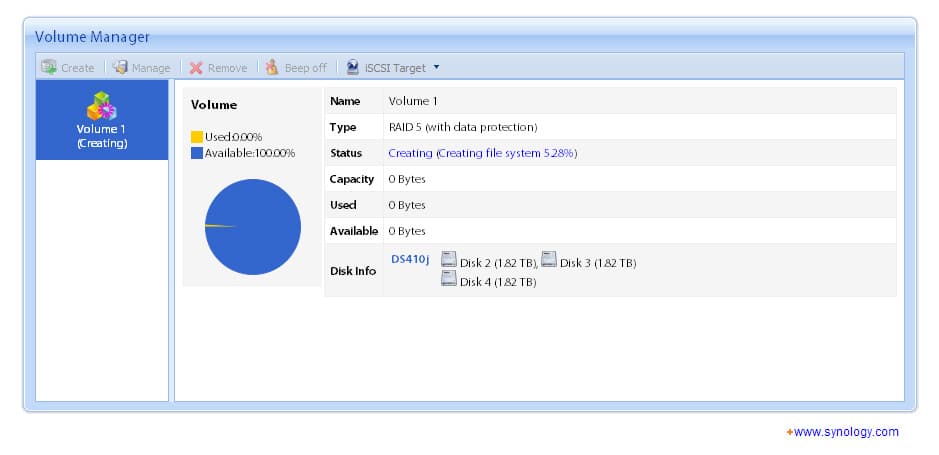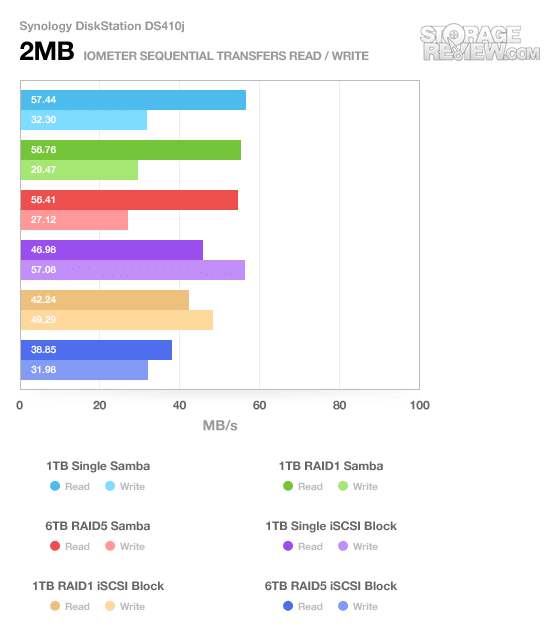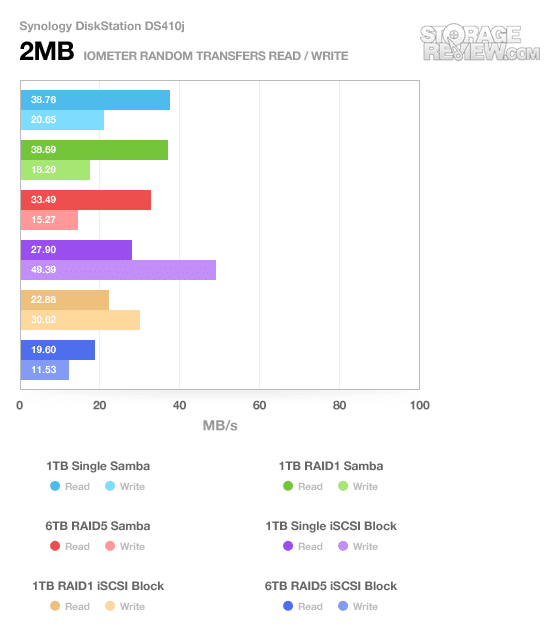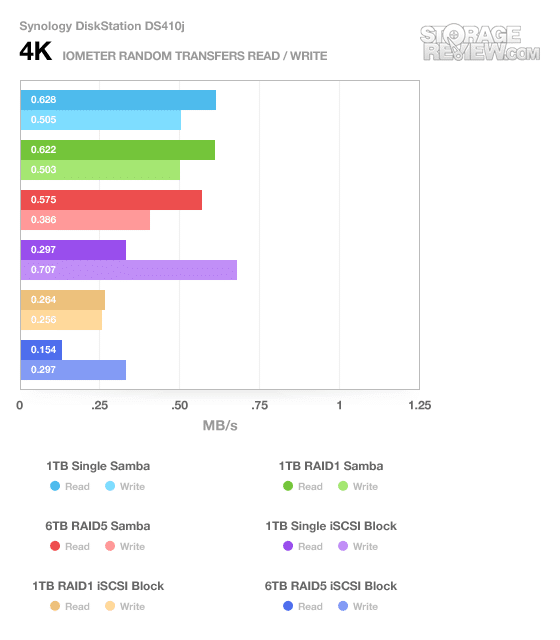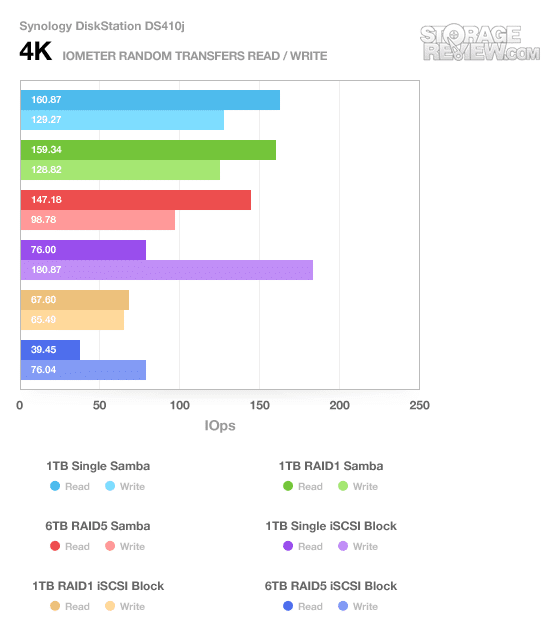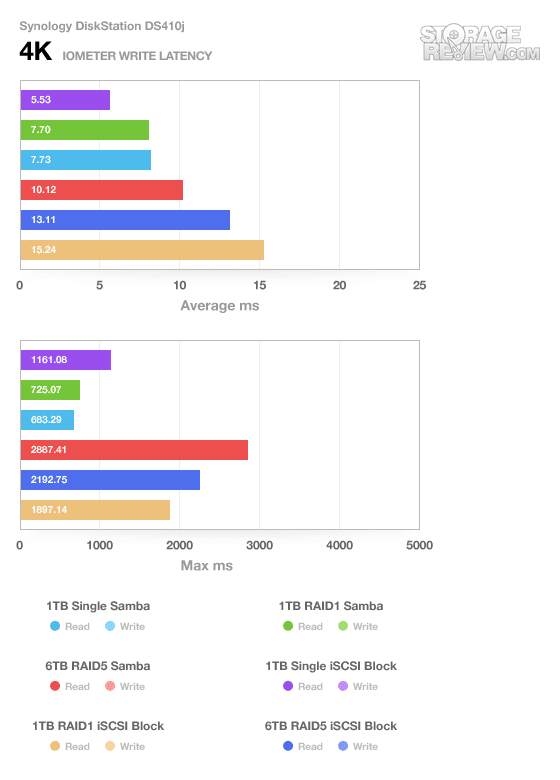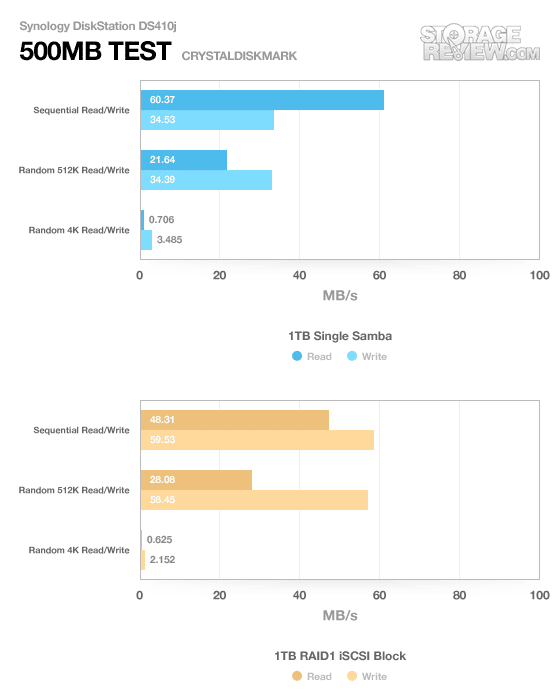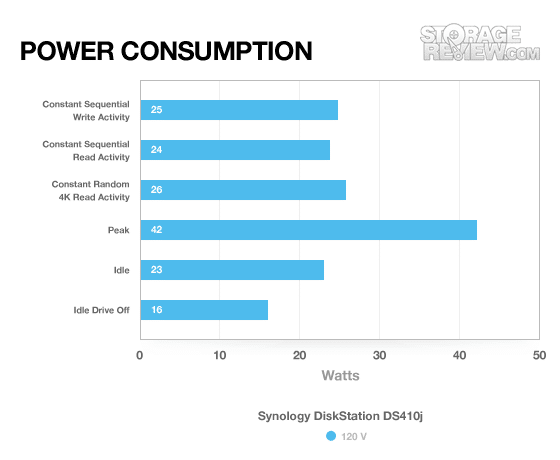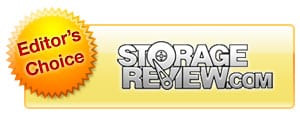最近では、ホーム ネットワークやビジネス ネットワーク上でメディアを共有するためのオプションがたくさんあります。 USB ドライブをサポートするルーターから専用の NAS サーバーまで。これらのモデルのいずれかを購入しようとする場合、通常、どこを探せばよいのかわかりません。そして、実際に購入することになると、ほとんどのモデルはセットアップが困難または扱いにくいものです。 Synology は、10 ディスク RAID アレイをサポートするモデルから小型のシングル ドライブ ホーム サーバーに至るまで、フレンドリーで使いやすい NAS サーバーの開発者です。このレビューでは、最新の DiskStation Manager (DSM) ソフトウェアで実行される幅広いオプションを備えた 410 ベイの家庭および中小企業向け NAS ユニットである Synology DiskStation DS4j を取り上げます。

Synology DiskStation DS410j 仕様:
- CPU周波数: 800MHz
- ハードウェア暗号化エンジン
- メモリバス: 16ビット@DDR800
- メモリ:128MB
- ディスクステーション マネージャー (DSM) バージョン: 2.3-1157
- 内蔵 HDD: 3.5 インチ SATA(II) x4 または 2.5 インチ SATA/SSD x4
- 最大内部容量: 8TB (4TB ハードドライブ x 2)
- 外付けHDDインターフェース:USB2.0ポート×2
- LAN:ギガビット、無線:アダプター付き
- ファンサイズ:80mm×23、騒音レベル(ファンのみ):XNUMXdB
- AC入力電源電圧: 100V~240V
- 消費電力: 42.9W (アクセス); 16W (HDD休止状態)
- 動作温度:5°Cから35°C(40°Fから95°F)
- 保管温度: -10°C ~ 70°C (15°F ~ 155°F)
- サイズ(高さ×幅×奥行き):168mm×184mm×230mm
- 重量:2.23kg
美学
Synology DiskStation DS410j は、光沢のある白い前面とシルバーのボディを備えたすっきりとした外観です。 DiskStation の前面はプラスチック製で、XNUMX つのインジケータ ライトと電源ボタンが付いています。ユニットの背面には、拡張用に LAN ポート XNUMX つと USB ポート XNUMX つがあります。かなり質素な外観ですが、ボディは非常に耐久性があり、非常に頑丈なコンポーネントで構成されています。
前面のプラスチックパネルはしっかりとした感触で、システムを持ち運ぶときにきしみやたわみがありません。ドライブ アセンブリを覆う本体パネルは厚手のスチール製パネルで、裏側から 4 本の蝶ネジで固定されています。背面パネルも金属製で、内蔵ドライブにアクセスするために折り畳むヒンジが組み込まれています。構造の品質に関して言えば、磨耗がそれほど悪化することなく、上に立つことさえできるかもしれません。
DS410j では、振動やファンの騒音に関しては騒音が問題になりません。 Synology には、ハード ドライブのノイズを周囲の物体から遮断するために、ユニットの底面に 80 つの柔らかいゴム製の脚が含まれています。 30 つの 35mm ファンは、ハードドライブを冷却 (ほとんどのドライブは内部センサーによって示されるように 80 ~ XNUMX℃ の間に保たれます) を保ち、気づかれずに実行する優れた仕事をします。 XNUMXmm ファンは非常にゆっくりとした静かな速度で動作し、静かな部屋で XNUMX フィート離れた場所に立っても音が聞こえることなく、ユニット内を安定した風が流れ続けます。レビューのある時点で、サーバー本体に奇妙な振動が発生することに成功しましたが、ファンの電源線の XNUMX 本がヒンジ付近に引っかかり、ユニットが完全に閉まらなかったのが原因であることが判明しました。
分解
Synology DiskStation DS410j は、保守や初期セットアップのために分解するのが非常に簡単です。内部にアクセスするには、シャーシの背面にあるカバーを固定している 2.5 つのつまみネジを外すだけです。ネジを外すと、カバーを持ち上げて取り外し、ヒンジにある背面パネルを下に降ろしてドライブ ベイにアクセスできます。 Synology には、各 DiskStation モデルにハードウェアがすべて含まれており、エンドユーザーはユニットがサポートするあらゆる構成のドライブをインストールできます。私たちの場合、ボックスには 3.5 つのドライブ トレイ (XNUMX インチおよび XNUMX インチ ドライブをサポート) が含まれており、さまざまなドライブ タイプに対応する粗目および細ピッチのネジが多数付属していました。
付属のトレイは 2.5 インチおよび 3.5 インチのハードドライブと SSD 用のネジ穴を備えた兼用です。 DiskStation 内に見えるバックプレーンには SAS ドライブ用の追加のノッチがあるように見えますが、現時点では Synology のどのモデルでも SAS インターフェイスのサポートは含まれていません。
DS410j の設計は保守が容易ですが、ユニットの動作中にドライブを単純にホットスワップできるように設定されていないようです。一部の NAS ユニットは、より高価な Synology ビジネス モデルを含め、外部ドライブ ベイでこれをサポートしています。このモデルの対象ユーザーにとって、このモデルのドライブを交換またはアップグレードする際に稼働時間は考慮されていないと思われます。この種の手術はほとんど行われないでしょう。
Synology は、箱から出してすぐに使用できるサーバーであり、ソフトウェアは必要ありません。 DiskStation DS410j はオペレーティング システム用のストレージ ドライブを使用し、個々のボリューム設定に関係なく、ユニット内の各ドライブに RAID1 アレイが広がります。これは、オペレーティング システムのプライマリ ドライブのみを使用する Windows Home Server などの他のシステムとは異なります。利点の XNUMX つは、XNUMX つを除いてどのドライブでも取り外し可能であり、システムはすべての設定を保持したまま電源をオンにできることです。
NAS を最初に実行するには、使用するドライブを取り付けてシステムの電源を入れるだけです。ビープ音が聞こえたら、次の段階に進む準備ができています。 Synology には、同じネットワーク上のシステムからインストールして実行できる管理ソフトウェアが含まれており、利用可能な Synology サーバーのステータスを確認したり、オペレーティング システムをリモートでインストールしたりできます。このレビューでは、最新の DSM ソフトウェア バージョン 2.3-1157 を使用しました。このソフトウェアは、開始から終了まで約 10 分で単一ドライブにロードされます。
初期セットアップの最初の段階では、主に DiskStation に名前を付け、管理者パスワードを設定し、オペレーティング システムにロードします。この段階が完了したら、IP アドレスに接続して Synology の Web サーバーにアクセスします。これが NAS の設定と操作の主な手段です。
システムが起動して実行されると、プロセスの次のステップでは、ドライブをどのように構成するかを Synology に伝えます。以下のリストは、サポートされるさまざまなモードをすべて示しています。
- Synology ハイブリッド RAID
- iSCSI ターゲット (最大サイズ: 16TB):10
- ボリュームタイプ: ベーシック、JBOD、RAID 0、RAID 1、RAID 5、RAID 5+スペア、RAID 6、RAID 10
- RAID 移行: ベーシックから RAID 1、ベーシックから RAID 5、ベーシックから RAID 5+スペア、RAID 1 から RAID 5、RAID 1 から RAID 5+スペア、RAID 5 から RAID 5+スペア、RAID 5 から RAID 6
- より大きなハードドライブを使用して RAID 1、RAID 5、RAID 5+Spare、または RAID 6 を拡張します。
- オンザフライでハードドライブを追加して RAID 5 を拡張
このレビューの目的で、単一ドライブ、RAID1、RAID5、ハイブリッド RAID などのストレージ オプションをいくつか試しました。このレビューで使用したドライブには、シングルおよび RAID1 テスト用に 1 台の 2TB Western Digital キャビア ブラック、RAID5 テスト用に 2 台の 4TB キャビア グリーンが含まれています。単一の 5TB Western Digital REXNUMX が RAIDXNUMX の拡張に使用されましたが、ベンチマークの一部としては使用されませんでした。
Synology DiskStation ユニットの主な魅力は、セットアップ、管理が信じられないほど簡単で、バックグラウンドで忘れることができることです。高速化するためにすぐに無数のアップデートが必要な Windows Home Server と比較して、Synology DiskStation はプリインストールされていないため、最新バージョンのソフトウェアが稼働しています。オペレーティング システム全体が一度に置き換えられるため、再起動を 1 回我慢するだけで作業は完了します。
ソフトウェア インターフェイスも非常に最新で、AJAX インターフェイスが爆発的に組み込まれており、最も基本的なユーザーでも理解できる方法で構成されています。 Synology は親切にもライブ インタラクティブを提供してくれる DSM ソフトウェアのデモはこちら (ユーザー名=管理者/パスワード=synology)。
以下に、Synology DiskStation DS410j にボリュームをセットアップするプロセスの概要を示します。
ストレージセクションでボリュームマネージャーを選択し、「作成」ボタンをクリックします。ボリューム作成ウィザードがポップアップ表示され、ボリューム作成の自動プロセスが指示されます。
標準は、現在システム内にあるドライブを考慮して最適なアレイを自動的に生成するために使用されます。パリティを優先するため、単一のドライブに障害が発生した場合でも情報は安全に保たれます。また、ドライブのサイズが一致しない場合でも、ドライブの容量をできるだけ多く使用できる Synology Hybrid RAID を活用したい場合に選択するオプションでもあります。
このセットアップでは、2 TB ドライブが 1 台と 4.54 TB ドライブが XNUMX 台あります。標準 (簡単) な方法を使用すると、ドライブを結合して XNUMX TB の容量のボリュームを作成します。
独自のタイプの RAID をセットアップしたい場合は、ローカル ボリュームまたは iSCSI ターゲットを作成できるカスタムを選択します。
カスタム ルートを選択して、すべてのドライブにまたがる RAID5 アレイを作成しようとすると、合計容量は 2.72TB になりますが、ハイブリッド RAID では容量が 4.54TB でした。
それが完了したら、ウィザードを終了し、ステータス画面を見て、ボリュームがいつ稼働しているかを確認します。この場合、5 台の 2TB ドライブにまたがる RAID30 ボリュームを構築するのに、開始から完了まで XNUMX 分強かかりました。
ベンチマーク
パフォーマンス ベンチマークでは、標準の Samba ファイル共有プロトコルと iSCSI を使用して Synology DiskStation に接続し、ブロック レベルでアレイと直接インターフェイスしました。私たちのテストは IOMeter と CrystalDiskMark を中心に行われ、平均速度と 4K 転送の遅延を示しました。
最初の 2MB シーケンシャル ファイル転送テストでは、Samba とブロック レベルの iSCSI を使用した単一ドライブのパフォーマンス、RAID1 および RAID5 の速度をランク付けしました。以下に概要を示したグラフからわかるように、RAID アレイにドライブが追加されると速度が低下しました。ブロックレベルの iSCSI は、対応する Samba 構成よりも読み取り速度が遅くなりますが、書き込み速度は向上します。どちらのモードでも最速のパフォーマンスは、冗長性を持たずに単一のドライブを使用することによって実現されました。
これは、より強力なコンピュータ内で実行されているハイエンド RAID セットアップには当てはまらないことに注意してください。これの大部分は、Synology のコンシューマ ハードウェア (800MHz プロセッサと 128MB の RAM) の結果であると私たちは感じています。私たちのすべてのテストでは、プロセッサーはファイル転送を取り巻くプロセスに固定されており、速度は CPU に制限されていました。 Synology サーバーの規模が上がると、RAM の量が大幅に増加します。ビジネス向けの DS410 は、より高速な 1.06 GHz プロセッサと 512 MB の RAM を備えています。
IOMeter を使用した 2MB のランダム転送テストでも、ドライブが追加されるにつれてパフォーマンスが徐々に低下するという同じパターンが現れました。 2MB シーケンシャル転送テストと同様に、iSCSI 接続は最速の書き込み速度を提供し、Samba インターフェイスは最高の読み取り速度を実現しました。
4K ランダム転送の速度は、システムに直接接続されたドライブからの速度とほぼ同じでしたが、サーバー側のアクティブ キャッシュのおかげでわずかに速くなりました。
DiskStation からボリュームをコンピュータ上のローカル ドライブとしてマウントする予定がある場合、おそらく遅延が最も注意すべき重要な側面です。ストリーミング メディアでは高速な転送速度が適切に機能する可能性がありますが、そのボリュームにアプリケーションをインストールすると、平均遅延と最大遅延が問題になると、読み込み時間と対話時間が大幅に増加します。
より多くのドライブが追加され、RAID アレイのサイズが増加するにつれて、平均遅延と最大遅延も増加しました。テストした最も速いセットアップは、アクセス時間が 1 ミリ秒の 5.5 TB シングル ドライブ iSCSI インターフェイスでしたが、場合によっては 1 秒以上の遅延が発生しました。 RAID5 アレイのピーク遅延時間は最も長く、Samba シェアはほぼ 3 秒に達しました。
CrystalDiskMark は、Samba と iSCSI の両方を介した単一ドライブのアクセスを比較したときに、IOMeter テストと同様の結果を示しました。注目すべき重要な変更点の 4 つは、XNUMXK 書き込み速度の向上です。これの一部は、CrystalDiskMark のバーストが短くなり、結果としてサーバー側のキャッシュがより多くのバッファーを保持できるようになった結果であると思われます。
また、ボリュームの構築やボリュームの拡張などの基本的なタスクの時間を測定しました。最悪のシナリオに備えて、Caviar Green ドライブを使用して 2TB x 3 RAID5 を作成し、追加の 5TB ドライブで RAID2 を拡張しました。 RAID30 ボリュームを完全に拡張するには、Web サーバーを介したランダムな進行状況チェックを除いて、外部アクティビティなしでこのプロセス自体に 5 時間かかりました。 XNUMX日目の深夜にRAID拡張が完了した時には数を失いました。言うまでもなく、後から拡張するのではなく、最初からすべてのドライブを選択することをお勧めします。
消費電力
昨今のエネルギーコストの上昇に伴い、電力使用量は大きな懸念事項となっています。 410 日中いつでも動作するデバイスを扱う場合、デバイスの動作にかかるコストを把握することが重要になることがあります。組み込みプラットフォームとして、Synology DiskStation DS16j には大きな利点があり、ハード ドライブを考慮しないと消費電力が非常に少なくなります。 Synology によると、このユニットはハード ドライブを休止状態で動作させる場合に必要な電力はわずか 43 W、アクティブ時 (ドライブ 43 台の場合) は 24 W です。 7 ワットの主張を使用すると、KWH コスト 0.11 ドルでサーバーを 41 時間年中無休で実行した場合、運用コストは年間約 11 ドル、または XNUMX 日あたり XNUMX セントになります。
ドライブ自体ではなくサーバーの消費電力にできるだけ近い値を測定できるように、410 TB キャビア ブラック 1 台で DS42j をテストしました。一部のドライブは他のドライブよりも消費電力に優れており、モデルによって大きく異なります。その詳細レベルについては、個別のハードドライブのレビューを参照してください。起動時のピーク消費電力は 23 ワットと測定されましたが、すべての通常動作はドライブがアクティブな状態で 26 ~ 16 ワットの間で発生しました。ドライブがアイドル状態からスピンダウンすると、キル・ア・ワットで示されるように、電力は XNUMX ワットに低下しました。
保証
Synology DiskStation DS410j には XNUMX 年間の部品保証と修理保証が付いています。また、 コミュニティ主導のフォーラム。ソフトウェア アップデートは、Synology Web サイトのサポート セクションからすぐに入手できます。ユーザーは手動でコンパイルされたサードパーティ ソフトウェアを実行することもできます。
まとめ:
Synology DiskStation DS410j は優れた消費者向け NAS ですが、制限もあります。インターフェイスは美しく、セットアップは簡単で、消費電力は非常に低いです。欠点は、組み込みハードウェア プラットフォームのクロック速度が比較的低く、システム RAM が限られていることです。 Synology インターフェイスに興味のあるパワー ユーザーは、より高速なプロセッサと大量のシステム メモリを利用する中小企業以上のカテゴリを検討する必要があります。
4 ベイ DS410j は、本質的にはシングル ベイ DS110j と同じハードウェア構成を備えています。ベンチマークで示したように、ネットワーク上のサーバーの速度は CPU によって制限され、ドライブを追加すると速度が低下します。音楽、映画を保存し、コンピュータをバックアップしたいと考えている平均的なホーム ユーザーにとって、速度に関する懸念は問題にはなりません。最も遅い速度でも 1080P HD 映画を簡単にストリーミングでき、他のタスクに十分な帯域幅が残されています。
Synology は、私がこれまで見た中で間違いなく最も洗練されたソフトウェア インターフェイスの 410 つを備えています。使いやすく、AJAX が満載の Web ページで非常にモダンな雰囲気があり、オペレーティング システムを自分でインストールするため、すぐに最新のソフトウェアを実行することが保証されているため、セキュリティ上の問題が発生する可能性がほとんどありません。全体として、DiskStation DS350j は最速の NAS ではないかもしれませんが、オンライン (ディスクレス) で XNUMX ドルもあれば、より使いやすいものを見つけるのは難しいでしょう。
メリット
- 最高の見た目の NAS インターフェイス
- セットアップが簡単
- 非常に低電力
デメリット
- ギガビット速度は CPU に制限されています
- ホットスワップ対応ではない
ボトムライン
Synology DiskStation DS410j は、優れたユーザー インターフェイスと、ほとんどのユーザーが必要とするより多くのオプションと設定を備えており、手頃な価格で多くの機能を提供します。特に NAS を最大限に活用し、Synology の高度な機能を楽しみたい人にとっては、Windows Home Server の優れた代替手段であることがわかりました。